用群晖 NAS 的朋友,是不是遇到过这种情况?有时候想更新系统,提示需要重启;有时候访问变慢,客服建议重启试试。可群晖这东西不像电脑,随手点一下就重启了,到底该咋操作呢?别慌,今天小编就给大家讲 3 种重启方法,从简单的 DSM 界面操作到物理按钮重启,新手也能轻松学会,一起往下看吧!
基础问题:为啥要重启群晖?什么时候需要重启?
可能有朋友会问,群晖不是号称能常年运行吗,为啥还要重启?其实啊,就像手机用久了需要重启清理内存一样,群晖在这几种情况也得重启:
- 安装系统更新后,很多更新需要重启才能生效;
- 某些服务突然卡死,比如文件共享用不了,重启能解决大部分小问题;
- 长时间运行(比如半年以上),偶尔重启能让性能更稳定。
小编之前有次,群晖的 Docker 容器突然打不开,各种设置都检查了没毛病,重启之后立马就好了,所以该重启的时候别犹豫。
方法一:DSM 界面重启,最常用也最安全
这种方法适合群晖能正常登录的情况,操作起来最简单,也不会伤设备。
具体步骤看这里:
- 打开浏览器,登录群晖的 DSM 系统(就是平时管理群晖的那个网页界面),输入账号密码进去。
- 看右上角,有个像小人一样的图标,点一下会弹出菜单,里面有 “重启” 选项,点它。
- 这时候会弹出一个确认框,问你 “确定要重启吗?”,还会提醒你重启期间服务会中断,点 “确定” 就行。
- 接下来就不用管了,群晖会自己关机再启动,大概一两分钟,重启完之后重新登录 DSM 就行。
小编平时更新系统后,都是用这种方法重启,安全又方便。有个小提醒,重启前最好看看有没有正在进行的任务,比如文件备份、下载啥的,等这些任务结束了再重启,免得数据出错。
方法二:SSH 命令重启,适合熟悉命令行的用户
要是你习惯用命令行操作,或者 DSM 界面暂时登不上(但网络还通),可以试试 SSH 命令重启。
步骤稍微复杂点,但也不难:
- 先确认群晖开了 SSH 功能。登录 DSM,进入 “控制面板→终端机和 SNMP”,看看 “启动 SSH 功能” 有没有勾选,端口默认是 22,记下来。
- 打开电脑的命令提示符(Windows)或终端(Mac),输入 “ssh 用户名 @群晖 IP 地址”,比如 “ssh admin@192.168.1.100”,回车。
- 会提示输入密码,就是你 DSM 的登录密码,输的时候屏幕上不会显示,输完回车就行。
- 登录成功后,输入重启命令 “sudo reboot”,回车,再输一次密码确认,群晖就会开始重启了。
这种方法小编不建议新手随便用,万一命令输错了可能出问题。但如果你正在远程操作,没法去碰机器,SSH 重启就很有用了。
方法三:物理按钮重启,适合群晖卡死的情况
有时候群晖会出现极端情况,比如 DSM 界面登不上,SSH 也连不上,这时候就得靠物理按钮了。
不同型号的群晖,按钮位置不太一样,但操作差不多: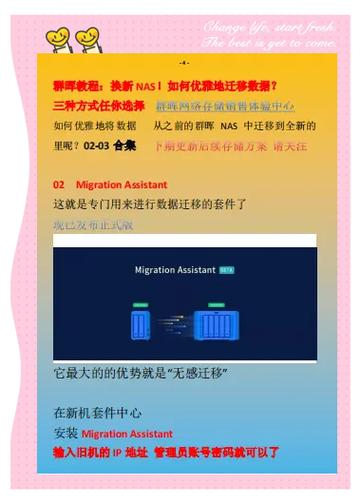
- 找到群晖机器正面或侧面的电源按钮,一般是个小圆形或方形的按钮。
- 先试试长按按钮 3-5 秒,有些型号会弹出重启选项(如果机器没完全卡死的话)。
- 要是长按没反应,说明真卡死了,这时候只能先长按按钮 10 秒左右强制关机,等机器完全断电(指示灯全灭)后,再按一下电源按钮开机,相当于手动完成了重启。
这种方法是最后的办法,小编建议不到万不得已别用,频繁强制关机可能会损伤硬盘。之前有个朋友的群晖卡死,他直接拔电源,结果导致硬盘出错,幸好数据没丢,所以强制关机一定要谨慎。
最后小编想说,重启群晖看着简单,其实里面也有小讲究。能通过 DSM 界面重启就尽量用界面,安全第一;真到了卡死的地步,物理重启也要按步骤来,别硬来。
另外,重启前养成检查任务的习惯,尤其是重要的备份任务,能避免很多麻烦。小编自己总结的经验是,群晖虽然皮实,但定期(比如每 3 个月)手动重启一次,能减少不少小毛病。希望这 3 种方法能帮到你,以后再遇到需要重启的情况,就不会手忙脚乱了!











